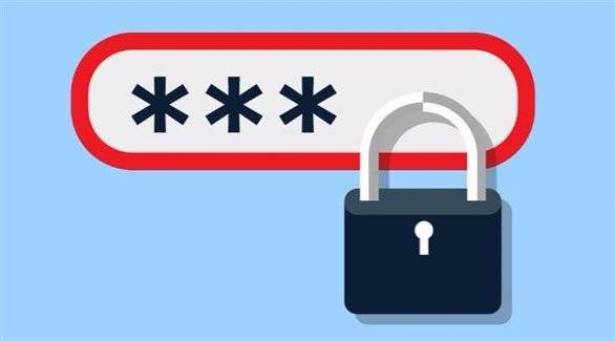
وكالات - الاقتصادي - عند قيامك بإعداد الراوتر وتعيين كلمة مرور للشبكة اللاسلكية على ويندوز 10 تكون على يقين بأنك ستتذكر كلمة المرور لو احتجتها.
لكن ما رأيك بهذه الحالة؟ وهي أن أحد الأصدقاء أو الأقارب سيزورك بعد فترة من الوقت ويطلب منك كلمة المرور الخاصة بالشبكة للقيام بأمر ما، وحينها فقط ستدرك أنه كان عليك تسجيلها وعدم الاعتماد على ذاكرتك.
وكما أن هناك بعض المستخدمين الذين يسجلون الدخول إلى عدة شبكات في آن واحد، بحيث يصعب بعد فترة تذكر كلمات المرور الخاصة بمختلف الشبكات التي يتصلون بها بخلاف الشبكة المنزلية، وذلك عند قيامهم بالاتصال وقطع الاتصال (نسيان الشبكة) بين الحين الآخر.
ولذلك يُمكن للمستخدم بطريقة بسيطة معرفة جميع أسماء الشبكات اللاسلكية وكلمات المرور الخاصة بها والتي قام بالاتصال بها على جهازه في ويندوز 10 ( الطريقة تعمل مع الإصدارات السابقة ويندوز 7 و8 وكذلك 8.1).
وللقيام بذلك يجب عليك اتباع الخطوات التالية:
1- قم بتشغيل موجه الأوامر "Command Prompt" كمسؤول من خلال خانة البحث (اكتب CMD)، ومن الضروري القيام بتشغيل الموجه كمسؤول "Run as Administrator" وذلك من الخيارات في زر الفأرة الأيمن.
2- اكتب العبارة التالية في الموجه: netsh wlan show profiles ثم اضغط ENTER
3- بعدها ستظهر لك كافة أسماء الشبكات التي اتصلت بها سابقاً ولتحديد كلمة المرور الخاصة بشبكة معينة اكتب السطر الآتي:
netsh wlan show profile name="ProfileNam" key=clear
4- مع استبدال ProfileName باسم الشبكة التي ترغب بالحصول على كلمة المرور الخاصة بها والتي ستحصل عليها من الخطوة السابقة.
5- بعد ذلك ستظهر لك معلومات الشبكة وكلمة المرور الخاصة بها إلى جانب خانة Key Content أسفل قائمة Security setting، هذه الطريقة تضمن لك الحصول على كافة كلمات مرور الشبكات اللاسلكية التي اتصلت بها سابقاً.
6- أما إن كنت ترغب بالحصول فقط على كلمة المرور للشبكة الحالية فيمكن بطريقة أسهل الذهاب إلى مركز الشبكة والمشاركة وستظهر داخلها اسم شبكتك التي تتصل بها انقر عليها.
7- ثم اختر خصائص الشبكة اللاسلكية (wireless properties) ثم الأمان (security)، وأسفل مفتاح أمان الشبكة (Network Security Key) اختر إظهار الأحرف (Show characters) وستظهر كلمة المرور مباشرة.
